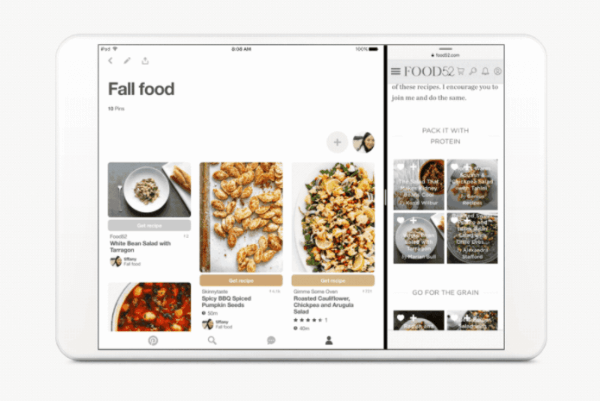A gyűjtemény használata a Microsoft Edge programban
Microsoft A Windows 10 Microsoft él / / April 27, 2020
Utoljára frissítve:
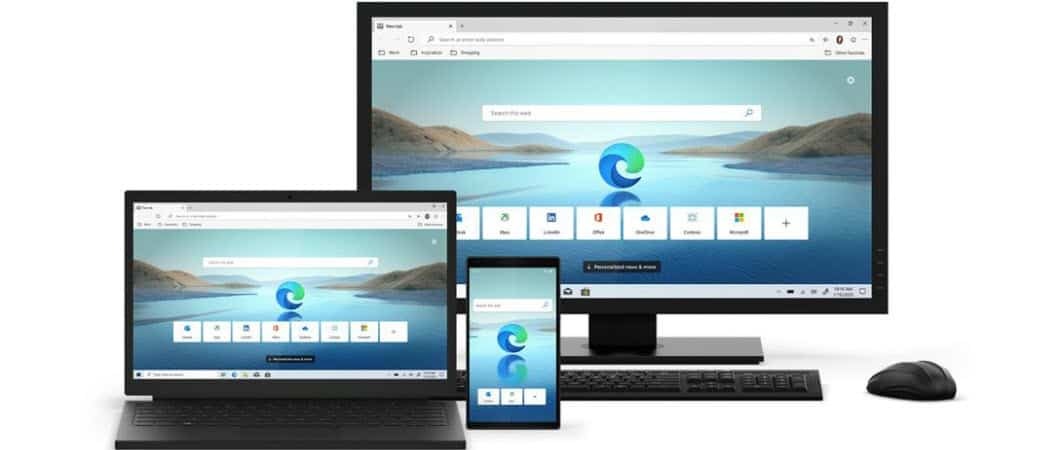
A Microsoft Edge Gyűjtemények szolgáltatásával cikkek és egyéb tartalmak menthetők az internetről későbbi olvasás céljából. Íme egy pillantás a használatára.
A gyűjtemények az Edge böngésző új Chromium-alapú verziójának jellemzői. Ez a böngésző Beta és Kanári verziójának része. És megmutattuk, hogyan kell engedélyezze a Gyűjteményeket a Microsoft Edge-en (stabil változat).
Ez a szolgáltatás lehetővé teszi cikkek és egyéb internetes tartalmak mentését, hogy később elolvashassák. Itt található egy áttekintés a Gyűjtemények szolgáltatás használatáról, amely elmenti a böngészést.
Gyűjtemények a Microsoft Edge számára
Az induláshoz indítsa el az Edge böngészőt, majd kattintson a jobb felső sarokban lévő Gyűjtemények gombra.
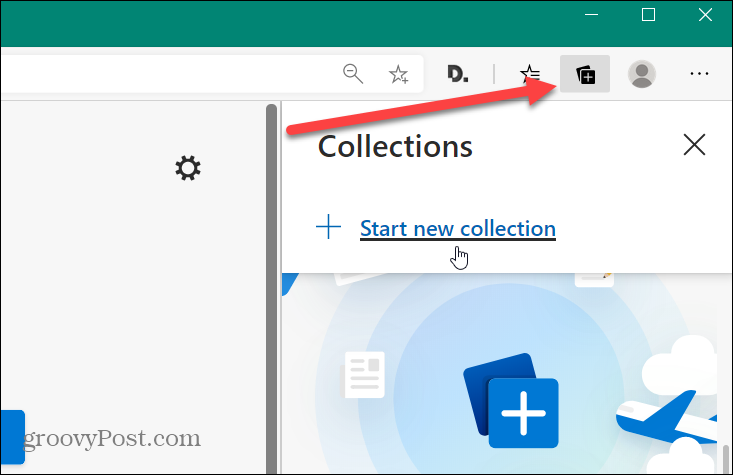
Ezután adja meg a gyűjtemény nevét. Valami, amely segít később könnyen azonosítani. Ezután lehetősége van hozzáadni a jelenlegi oldalt vagy böngészni egy mentett oldalhoz. Amikor a kívánt oldalon van, kattintson a „Adja hozzá az aktuális oldalt”Linkre.

Objektumokat felvehet egy oldalra, például szöveget vagy képeket is. Ehhez kattintson a jobb gombbal a menteni kívánt oldalon lévő objektumra, és válassza a menüben a „Hozzáadás a gyűjteményekhez” menüpontot. Ezután elmentheti a kívánt gyűjteménybe az almenüből.
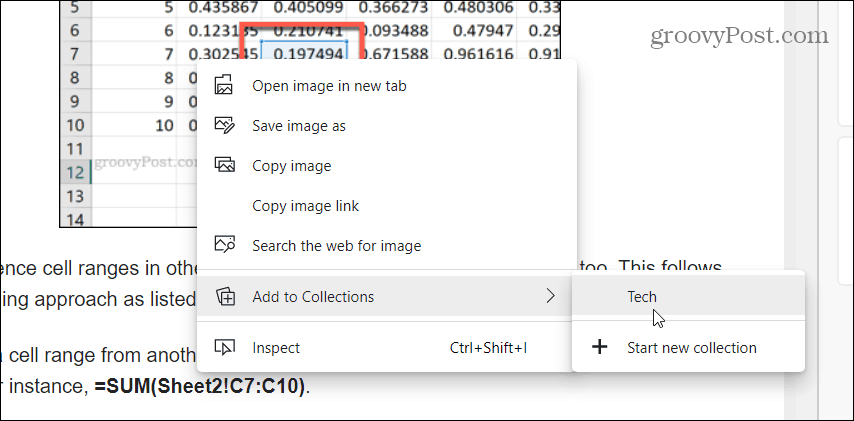
Megjegyzés hozzáadásához a gyűjteményhez kattintson a Új megjegyzés gomb tetején. Megnyitja a néhány formázási lehetőséggel rendelkező jegyzet mezőt. Ezután csak kattintson a jegyzetre a mentéshez.
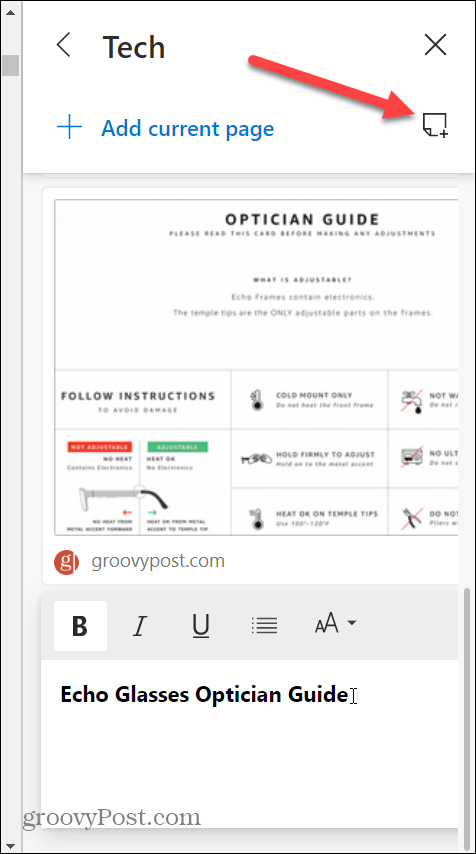
A mentett oldalakat szerkesztheti vagy törölheti. Kattintson a jobb gombbal az elmentett oldalra, és ott hozzáférhet a szerkesztés vagy a törlés gombokhoz. A menüben más lehetőségek is vannak. Például az oldal megnyitása egy új lapon vagy a link másolása.
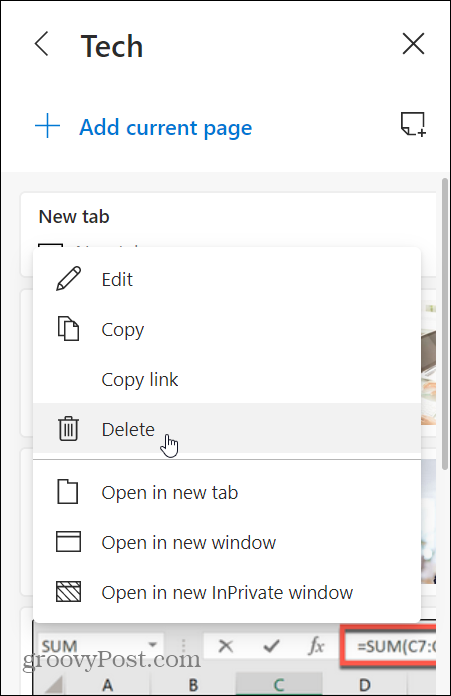
A jegyzet jobb egérgombbal történő kattintásakor csak a Szerkesztés vagy a Törlés gombok jelennek meg.
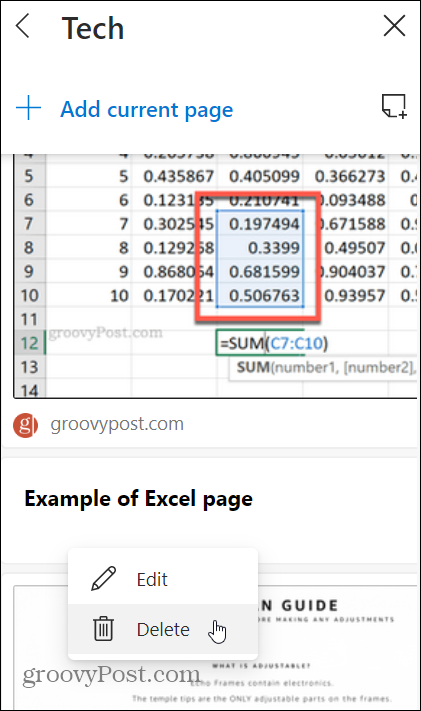
És természetesen teljes gyűjteményeket is törölhet. Csak kattintson a gombra a Gyűjtemények képernyő megnyitásához, és kattintson a jobb gombbal a törölni kívánt elemekre.
Összegezve
Az ötlet az, hogy elsősorban a jobb gombbal kattintson a helyi menüre, hogy a dolgokat a Gyűjtemények listájába mentse. Ez a szolgáltatás megkönnyíti a webtartalom mentését központi helyen, egyszerű hozzáféréssel. Nos, ha csak lennének billentyűparancsok ehhez. Biztos vagyok benne, hogy vannak, de még nem fedeztem fel még egy ilyet.
Ne feledje, hogy a szolgáltatás még mindig fejlesztési szakaszban van. Egyes dolgok megváltozhatnak, amikor a végleges változatot bevezetik.
Ne feledje továbbá, hogy az új Chromium-alapú Edge platformközi és a Windows 7,8,10, a MacOS, az Android és az iOS számára elérhető. További tippeket és trükköket az új böngésző használatához nézze meg az Edge Archívumunkban.
Mi az a személyes tőke? 2019-es áttekintés, beleértve azt is, hogyan használjuk fel a pénzkezelésre
Akár kezdi a befektetést, akár egy tapasztalt kereskedő, a Personal Capital mindenkinek kínál valamit. Itt van egy pillantás a ...